
Tabla de contenido:
- Autor John Day [email protected].
- Public 2024-01-30 08:41.
- Última modificación 2025-01-23 14:39.


El sensor de joystick se usa para muchos tipos de proyectos de robots arduino, pero se usa más comúnmente para controladores de videojuegos o cualquier tipo de controlador que involucre un joystick.
El joystick tiene una tapa de plástico extraíble donde puede descansar el dedo cuando está en uso. Al quitar esta tapa, tiene una mejor vista de los pines, el botón pulsador y los sensores. Los joysticks analógicos son básicamente potenciómetros, por lo que devuelven valores analógicos. Las dos cubiertas negras en el lateral es la carcasa del sensor. El sensor en el lado izquierdo es para movimiento hacia arriba y hacia abajo, cuando se mueve la palanca hacia arriba y hacia abajo lo que realmente está sucediendo es que el plástico interior está entrando en contacto con el sensor lateral sabiendo si la palanca se mueve hacia arriba o hacia abajo. sensor del eje y. El sensor en el lado más alejado del joystick detecta el movimiento de izquierda y derecha, que es el eje x. Estos sensores envían una lectura analógica, pero el joystick también tiene un botón pulsador o un interruptor, cuando se empuja hacia abajo el joystick, el interruptor interno se empuja hacia abajo enviando una lectura digital. Como sabemos cómo funciona un sensor de joystick, conéctelo a un Arduino y veamos cómo funciona.
Paso 1: Reúna los materiales
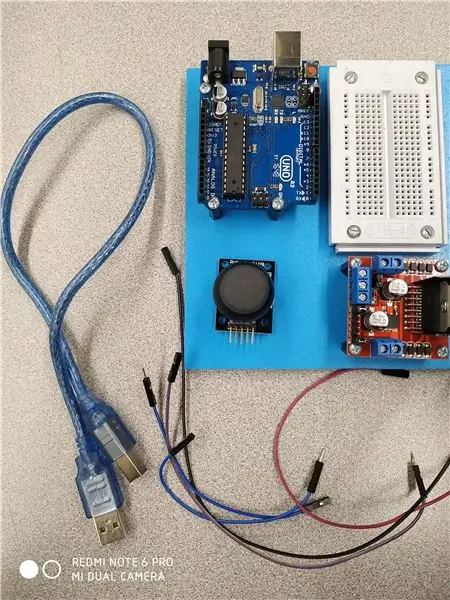
-Arduino Uno
-Sensor de joystick
-Cable de puente hembra / macho
-Cable USB 2.0 tipo A / B
-Computadora
-Arduino IDE
Paso 2: familiarícese con los pines del joystick

El joystick tiene cinco pines, GND, 5V, VRx. VRy y SW. Al conectar algo a la alimentación, siempre debe tener un lado negativo y uno positivo que corresponda a los lados negativo y positivo de su fuente de alimentación. En este caso, el pin etiquetado GND significa "Tierra" y este es nuestro pin negativo del joystick. 5V significa "5 Voltios" y este es nuestro pin positivo, ambos pines son nuestros pines de fuente de alimentación. A continuación, VRx es nuestro pin horizontal o del eje x y este es un pin analógico que se conecta al lado analógico del arduino, al igual que el pin VRy, que son nuestros pines verticales del eje y. Ambos pines son pines direccionales, por lo que cuando el joystick se mueve, los pines emiten una señal analógica. Nuestro último pin es el pin SW que significa "Interruptor", este pin está conectado al botón pulsador y cuando se presiona hacia abajo, el pin emite una señal digital.
Paso 3: ¡Conecte todo junto
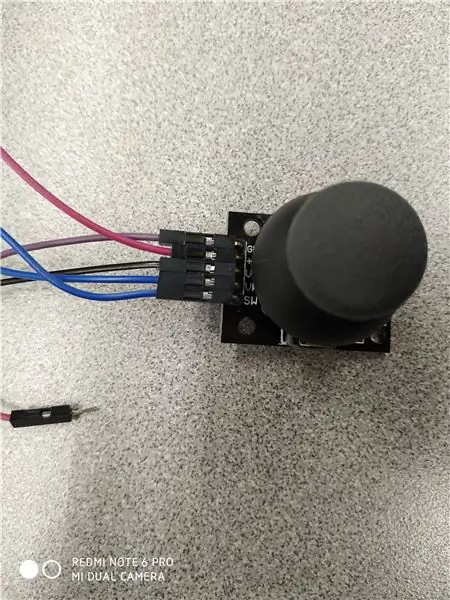

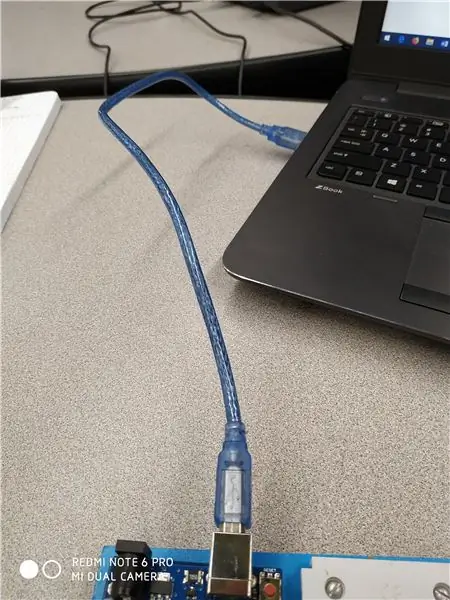
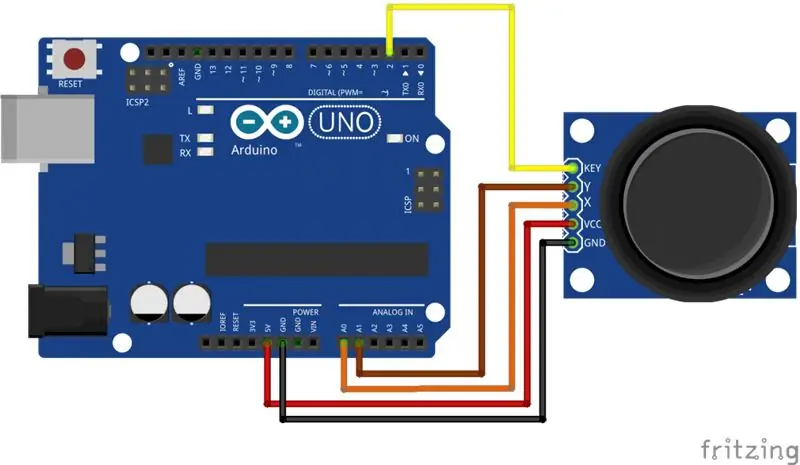
¡Ahora es el momento de poner nuestra prueba en acción!
Primero, conecte el lado hembra de los cables de puente a los pines del joystick, que deberían ser cinco en total.
En segundo lugar, conecte el lado macho de los cables de puente a los pines correspondientes en su arduino. GND a GND, 5V a 5V, VRx y VRy a cualquier pin analógico en el arduino, pero en este caso nuestro código nos dice que asignemos estos a A0 y A1. El último pin al que debemos conectarnos o arduino es nuestro pin SW que irá en el lado digital del arduino para que se conecte al pin digital 2.
En tercer lugar, conecte su cable USB al arduino y a la computadora.
Paso 4: escriba el código
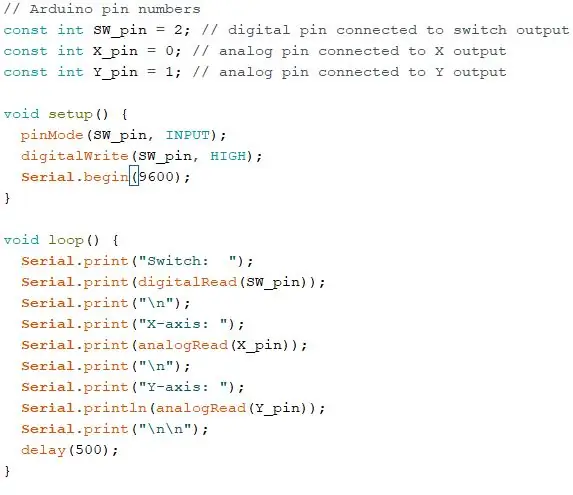
Ahora que tenemos todo conectado a nuestra placa arduino, es hora de cargar el código adecuado. Brainy Bits ya tiene un código escrito para nosotros, por lo que podríamos copiarlo y pegarlo en nuestro IDE de Arduino.
Enlace al código:
1. Abra un nuevo archivo IDE de arduino
2.pegue el código
3. Carga
Paso 5: Monitorear acciones
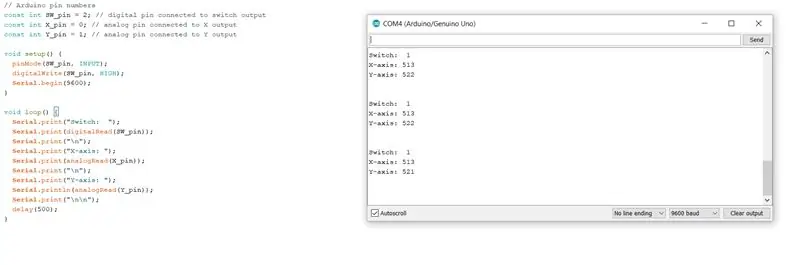
Haga clic en la lupa que se encuentra en la esquina superior derecha de la pantalla. Debería aparecer una nueva ventana y lo que está viendo son las acciones resultantes al mover su joystick. Continúe y muévase alrededor de su joystick y los ejes xey deberían cambiar dependiendo de la posición en la que se encuentre su joystick. Intente presionar hacia abajo en su joystick y su pin SW debería cambiar de 1 a 0. Cuando el joystick esté en una posición neutral, su eje x debería estar en 513 y su eje y debería estar en 522. Lo que está sucediendo en el código es que el bucle vacío está imprimiendo la posición del joystick usando una señal analógica y cuando se presiona el botón con una señal digital.
Recomendado:
Sensor de respiración de bricolaje con Arduino (sensor de estiramiento de punto conductor): 7 pasos (con imágenes)

Sensor de respiración de bricolaje con Arduino (sensor de estiramiento de punto conductor): este sensor de bricolaje tomará la forma de un sensor de estiramiento de punto conductor. Se envolverá alrededor de su pecho / estómago, y cuando su pecho / estómago se expanda y se contraiga, también lo hará el sensor y, en consecuencia, los datos de entrada que se alimentan al Arduino. Entonces
Sensor de temperatura y humedad alimentado por energía solar Arduino como sensor Oregon de 433 mhz: 6 pasos

Sensor de temperatura y humedad alimentado por energía solar Arduino como sensor Oregon de 433 mhz: esta es la construcción de un sensor de temperatura y humedad alimentado por energía solar.El sensor emula un sensor Oregon de 433 mhz y es visible en la puerta de enlace Telldus Net.Lo que necesita: 1x " 10-LED Sensor de movimiento de energía solar " de Ebay. Asegúrate de que diga batería de 3,7 voltios
Sensor magnético RaspberryPi 3 con mini sensor Reed: 6 pasos

Sensor de imán RaspberryPi 3 con mini sensor de lengüeta: en este Instructable, crearemos un sensor de imán de IoT usando un RaspberryPi 3. El sensor consta de un LED y un zumbador, los cuales se encienden cuando un imán es detectado por el mini sensor de lengüeta
Interfaz Arduino con sensor ultrasónico y sensor de temperatura sin contacto: 8 pasos

Interfaz de Arduino con sensor ultrasónico y sensor de temperatura sin contacto: hoy en día, los fabricantes y los desarrolladores prefieren Arduino para el desarrollo rápido de la creación de prototipos de proyectos. Arduino es una plataforma electrónica de código abierto basada en hardware y software fáciles de usar. Arduino tiene una comunidad de usuarios muy buena. En este proyecto
Bricolaje: Mini caja de sensor montada en el techo con sensor de movimiento enfocable: 4 pasos

Bricolaje: Mini caja de sensor montada en el techo con sensor de movimiento enfocable: Hola. Hace algún tiempo, estuve ayudando a mi amigo con el concepto de hogar inteligente y creé una caja de mini sensores con un diseño personalizado que podría montarse en el techo en el orificio de 40x65 mm. Este cuadro ayuda a: • medir la intensidad de la luz • medir la humedad
